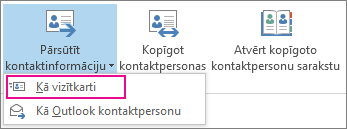Kopīgojiet Outlook kontaktpersonas kā vCard (virtuālās vizītkartes), lai adresāti varētu tās importēt tieši kontaktpersonu sarakstos pakalpojumā Gmail, Apple Mail un daudzās citās pasta programmās. Kad atlasāt kontaktpersonas kopīgošanai, Outlook tās pievieno jaunam ziņojumam — jums ir tikai jānoklikšķina uz pogas Sūtīt.
Padoms.: Ja esat e-pasta ziņojuma rakstīšanas vidū, jums tas nav jāpamet, un pārejiet uz teksta personas lai pievienotu vCards. Skatiet sadaļu vCard pievienošana e-pasta ziņojumam.
Kontaktpersonas nosūtīšana vCard formātā
-
Navigācijas joslā noklikšķiniet uz personas.
Lai skatītu, kā kontaktpersona izskatīsies kā vCard, grupā Pašreizējais skats noklikšķiniet uz Vizītkarte.
-
Izvēlieties pārsūtāmās kontaktpersonas. Izvēlieties vairākas kontaktpersonas, turot nospiestu taustiņu Ctrl un atlasot katru kontaktpersonu.
-
Grupā Kopīgot noklikšķiniet uz Pārsūtīt kontaktpersonu un pēctam uz Kā vizītkarti.
Programma Outlook ziņojumam pievieno vCard un ziņojuma pamattekstā ievieto tās attēlu.
Padoms.: Lai pievienotu kontaktpersonas kā vCard bez vCards attēliem, noklikšķiniet uz Kā Outlook kontaktpersonu .
Kontaktpersonu eksportēšana .csv failā
Ja vēlaties eksportēt kontaktpersonas failā, kuru var importēt citas programmas, izmantojiet importēšanas un eksportēšanas vedni, lai saglabātu kontaktpersonas .csv failā. Eksportējot kontaktpersonas no mapes, nevarat norādīt tikai atsevišķu kontaktpersonu.
-
Lai startētu vedni, noklikšķiniet uz Fails > Atvērt & vai >/eksportēt.
-
Vedņa pirmajā lapā noklikšķiniet uz Eksportēt uz failu, >Tālāk.
-
Nākamajā lapā noklikšķiniet uz Ar komatiem atdalītas vērtības un > Tālāk.
-
Izvēlieties kontaktpersonu mapi vai apakšmapi, kuru vēlaties eksportēt, un noklikšķiniet uz Tālāk.
Piezīme.: Izmantojot vedni, vienlaikus varat eksportēt tikai vienu mapi.
-
Atrodiet vietu, kur vēlaties saglabāt failu, un noklikšķiniet uz Labi.
-
Noklikšķiniet uz Tālāk.
-
Pārliecinieties, vai ir atzīmēta izvēles rūtiņa blakus Eksportēt kontaktpersonas no mapes kontaktpersonām (vai apakšmapes nosaukuma).
-
Veiciet kādu no šīm darbībām:
-
Lai eksportētu visus noklusējuma laukus, noklikšķiniet uz Pabeigt.
-
Lai eksportētu tikai laukus un kontrolētu lauku secību šajā .csv, noklikšķiniet uz Kartēt pielāgotos laukus un pēc tam rīkojieties šādi:
-
Noklikšķiniet uz Notīrīt karti. Šādi visi lauki tiek noņemti no labās rūts, un jūs varat sākt ar tīru darba ievadi.
-
Kreisajā rūtī noklikšķiniet uz simbola +, kas atrodas blakus kategorijām, piemēram, Vārds, Uzņēmumaadrese, Mājas adrese un E-pasts, lai skatītu atsevišķus laukus.
-
Atlasiet laukus pa vienam un velciet tos uz labo rūti.
-
Ja vēlaties, mainiet lauku secību labajā rūtī, tos velkot uz augšu vai uz leju. Tas ietekmē kolonnas secību .csv failā.
-
Kad esat pabeidzis pievienot laukus un tos pārvietot, noklikšķiniet uz Labi.
-
Noklikšķiniet uz Pabeigt.
Piezīme.: Kad saņemat jaunu datoru, nav nepieciešams eksportēt kontaktpersonas no vecā datora, ja jūsu organizācija izmanto Microsoft Exchange Server. Kontaktpersonas tiek rādītas automātiski, kad jaunajā datorā konfigurējat programmu Outlook.
-
-
Papildinformācija par vCard kartēm un kontaktpersonām
Vai esat saņēmis ziņojumu, kurā ir vCards? Uzziniet, kā importēt vCard kartes Outlook kontaktpersonu sarakstā.
Vai vēlaties uzzināt vairāk par kontaktpersonu pievienošanu programmā Outlook? Skatiet šos rakstus: